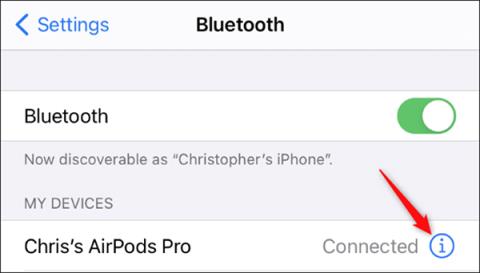AirPodsをApple TVに接続する方法

Apple TV で AirPods、AirPods Pro、または AirPods Max を簡単に接続して、プライベートに音声を楽しむ方法を解説します。
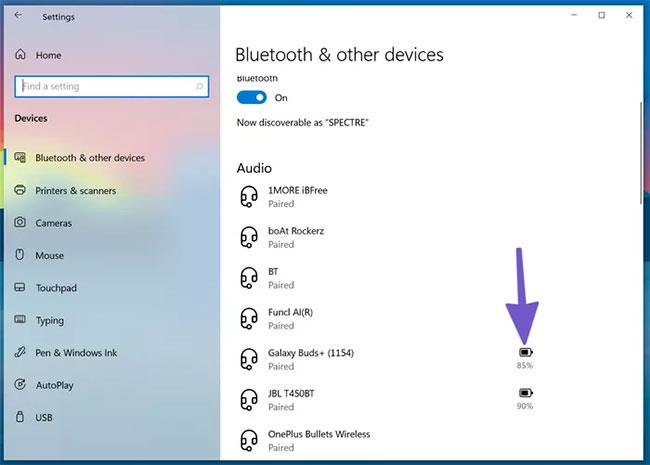
Windows PC を時々クリーンアップしてジャンク ファイルを削除し、領域を解放することは重要ですが、やりすぎることもあります。 Windows に組み込まれているツールを使用して基本的なシステム クリーニングを行わないと、何かが損傷する危険があります。
回避すべき、コンピュータに損傷を与える可能性がある Windows PC メンテナンスの間違いをいくつか見てみましょう。
1. 回復パーティションを削除します
ほとんどの場合、Windows 10 をドライブにインストールすると、回復パーティションが作成されます。これにより、別のインストール ディスクやリカバリ USB を使用せずに、コンピュータ上の Windows を簡単にリセットまたはリフレッシュできます。
Windows を自分でインストールする場合、通常、この回復パーティションに注意を払う必要はありません。ただし、コンピュータ メーカーはカスタマイズ バージョンの Windows に独自の回復パーティションを組み込んでいることが多く、より多くのスペースを必要とします。
回復パーティションのサイズを確認するには、[スタート]ボタンを右クリックするか、Win + Xを押して[パワー ユーザー メニュー]を開き、リストから[ディスクの管理]を選択します。 Windows がインストールされているドライブであるディスク 0の隣に、 (回復パーティション)というラベルの付いたセクションが少なくとも 1 つ表示されます。

回復パーティションを削除する
ディスク管理ツールを使用すると、このパーティションを削除し、ドライブ上のスペースを解放できます。ただし、これを行うと、組み込みツールを使用して Windows を快適に更新できなくなります。回復ドライブは別のデバイスに作成できますが、それを紛失した場合、Windows を再インストールすることはできません。
このような場合、回復オプションにアクセスするには Windows 10 イメージをダウンロードする必要がありますが、これはあまり便利ではありません。別のリカバリ メディアがあり、それを紛失していない場合は、リカバリ パーティションを削除しても問題ありません。そうでない場合は、必要なときに救命手段となるため、そのままにしておきます。
2. レジストリを損傷する
レジストリは、Windows がオペレーティング システムとサードパーティ アプリケーションの両方のあらゆる種類の設定を保存するデータベースです。通常、高度な編集などを行う場合を除き、レジストリに触れる必要はまったくありません。
レジストリ クリーナーの広告をオンラインでよく見かけます。彼らは、アンインストールされたプログラムから残された情報など、未使用のエントリを含む、レジストリ内の何千もの「問題」を修正し、コンピュータの動作を高速化すると主張しています。

レジストリをクリーニングしても目立った改善は見られませんでした
ただし、ほとんどの場合、レジストリをクリーニングしても目立った改善は見られません。何千もの「エラー」を修正しても、システム上でクリーンアップされるのは数キロバイトだけであり、パフォーマンスに影響を与えるほどレジストリが不要なエントリで実際に「詰まる」ことはありません。
まだレジストリ クリーナーを使用している場合は、システムに良い影響を与えるどころか、悪影響を及ぼしている可能性があります。レジストリは複雑な場所であるため、優れたレジストリ クリーニング ソフトウェアでも、重要なファイルを誤って削除してしまう可能性があります。これが発生すると、Windows が侵害されたり、プログラムがクラッシュしたり、その他の重大な問題が発生したりする可能性があります。
レジストリ クリーニング ツールには価値がありません。これらは何の利益ももたらさず、システムを破壊する可能性があります。彼らから離れてください!
3. システムまたはその他の重要なファイルを削除します
Windows には、ファイル システム内に多数の重要なファイルが散在しています。これらには、重要なシステム ファイル、プログラム設定、および行った変更が含まれます。 Windows はこれらのファイルの一部を削除できないようにしますが、クリーンアップに熱心すぎると重要なファイルを誤って削除してしまう危険性もあります。
C:\Windowsなどの重要なシステム フォルダー内のファイルは削除しないでください。デフォルトでは、オペレーティング システムはこれらのファイルの多くを非表示にするため、隠しファイルを表示することを選択していることを再確認することがさらに重要です。

システムファイルやその他の重要なファイルを誤って削除しないでください。
しかし、問題を引き起こす可能性があるのはシステム ファイルだけではありません。たとえば、一部のゲームではデータがドキュメント フォルダーに保存されます。ドキュメント内のすべてをむやみに削除すると、ゲームの進行状況が失われる可能性があります。
決して触れてはいけない Windows フォルダーを把握し、特別な理由がない限り、それらのフォルダーには近づかないようにしてください。
4. ドライバーをクリーンアップする
コンピューター ドライバーは、コンピューターに接続するすべてのハードウェアが適切に機能するようにするため、重要です。チップセット ドライバーやグラフィックス ドライバーなどの主要なドライバーを更新することは重要ですが、ほとんどの場合、「ドライバーに問題がない場合は触らない」というルールに従う必要があります。
ドライバーの更新は通常のソフトウェアよりも面倒なため、ドライバー更新ユーティリティをインストールしたくなるかもしれません。残念ながら、これらのツールは、その価値以上に多くの問題を引き起こすことがよくあります。ドライバー更新ユーティリティには、大量の広告が含まれている、間違ったドライバーがインストールされている、または違法なソースからドライバーを入手していることで有名です。
正規のドライバー ユーティリティでも問題が発生する可能性があります。 AMD のクリーンアップ ユーティリティがマウスやキーボードの USB ドライバーを削除し、黒い画面やその他の迷惑な問題を引き起こすという報告がオンラインで多数あります。
ディスプレイ ドライバー アンインストーラーなどのドライバー クリーニング ツールは、問題のあるドライバーを削除する他に選択肢がない状況で役立ちます。代わりに何をすべきかについては、QuantrimangのWindows ドライバー更新ガイドを参照してください。
5. ドライブを消去します
オーバークリーニングの最後のアクションはドライブの消去です。Windows 10 をリセットするときは、個人ファイルをそのまま保持するか、すべてを削除して最初から始めるかを選択できます。
もちろん、Windows を更新するためにリセットするだけの場合は、すべてを削除する必要はないかもしれません。ただし、コンピュータを売却する予定がある場合は、すべてを消去すると、新しい所有者がデータを回復できなくなります。
さらに一歩進んで、DBAN (Darik's Boot and Nuke) などのツールを使用して、ドライブ上のすべてをジャンク データで上書きして消去することもできます。これには多くの時間がかかりますが、ドライブにデータの痕跡が残らないという安心感が得られます。
これを行う場合は注意してください。 DBAN などのツールを使用すると、コンピュータ上のすべてが回復できなくなるため、完全なバックアップがあり、すべてを破棄することが確実な場合以外は、このツールを使用しないでください。
Apple TV で AirPods、AirPods Pro、または AirPods Max を簡単に接続して、プライベートに音声を楽しむ方法を解説します。
Appleは、AirPodsとAirPods Proのパフォーマンスを向上させる多くの新機能を備えたiOS 14を設計しました。QuantrimangがAppleがiOS 14でAirPodsに追加したすべての機能を紹介します。
OPPO Reno 5 Pro 5Gは、パフォーマンスとデザインに優れたスマートフォンで、最新のDimensity 1000+チップセットを搭載しています。
この記事では、Quantrimang が Android での AirPods のエクスペリエンスを向上させるのに役立ついくつかのアプリケーションを紹介します。
世界有数の Wifi トランスミッターの 1 つは TP Link に属しています。ただし、多くのユーザーは USB Wifi TP Link のインストールに苦労しています。
フラッシュ ドライブは、USB ポートを使用する任意のコンピュータまたはデバイスに接続できる小型のポータブル データ ストレージ デバイスです。この記事では、Windows 10 でフラッシュドライブを使用する方法を説明します。
コンピューターの問題は、多くの場合、不快感を引き起こすものです。ただし、最も厄介な問題の 1 つはマウスです。これがないと、システムを操作するのが面倒になります。
これは、同じ機能を備えた無数のソフトウェアの中で、コンピューターの RAM を最適化するためのトップ 5 のソフトウェアです。全体として、それらは本当に優れており、驚くほど効果的です。お使いのコンピュータ システムに最適で互換性のあるソフトウェアを選択していただければ幸いです。
以下の記事では、Quantrimang が AirPods の全体的な使い方をガイドします。
ウェブカメラは、ハッカーがコンピュータに不法に侵入し、ソーシャル ネットワーク アカウントなどの個人情報を盗むためのツールになる可能性があります。